如何用 3 種最簡單的方法檢查 Mac 上的內存
 更新於 歐麗莎 / 17年2023月09日 15:XNUMX
更新於 歐麗莎 / 17年2023月09日 15:XNUMX你好! 我打算在我的 Mac 上下載我最喜歡的 MOBA 遊戲。 但是,它包含的文件太大,我不知道我的 Mac 是否還有更多存儲空間。 這裡的問題是我不知道如何檢查 Mac 上的內存使用情況。 請幫助我找到它的位置。 非常感謝你們,伙計們!
檢查 Mac 的內存非常重要,尤其是當您想要在 Mac 上下載文件時。 如果您在 Mac 內存接近滿時下載文件,則會遇到一些小問題。 它包括計算機性能緩慢和滯後。
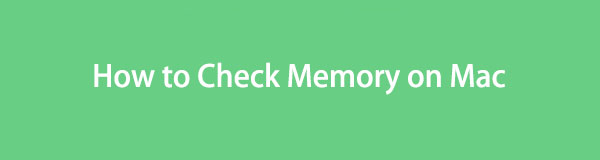
我們不要讓這種事發生! 我們準備了 3 種最簡單的方法,您可以使用它們來檢查 Mac 上的內存使用情況。 請向下滾動查看它們。

指南清單
第 1 部分:如何通過“關於本機”檢查 Mac 上的內存
Mac 有一個內置功能,您可以使用它來檢查其內存使用情況,稱為“關於本機”。 如果您訪問過它,您將看到 Mac 的整個內存使用情況。 它可以讓您查看應用程序、文檔和其他數據的確切內存消耗情況。 此外,此功能還可以讓您查看可用於 Mac 的可用或剩餘內存。
此外,您還可以使用此功能來管理Mac的內存。 在這種情況下,您可以使用它來刪除和查看內存中的文件。 如果您想了解此功能的工作原理,請參閱下面的詳細步驟。
步驟 1關閉 Mac 上所有打開的程序。 之後,請點擊 蘋果 主界面左上角的圖標。 屏幕上將出現一個下拉選項列表。 請選擇 關於本機 按鈕作為列表中的第一個選擇。
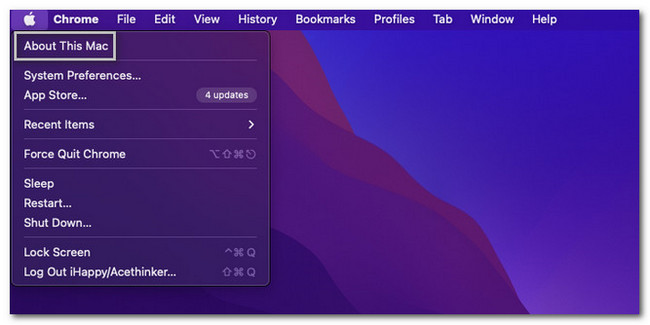
步驟 2屏幕上會出現一個小窗口。 您將看到的第一個界面是 概述 Mac 的部分。 請選擇 儲存應用 按鈕位於所有部分的中心。 稍後,您將看到 Mac 內存的狀態。
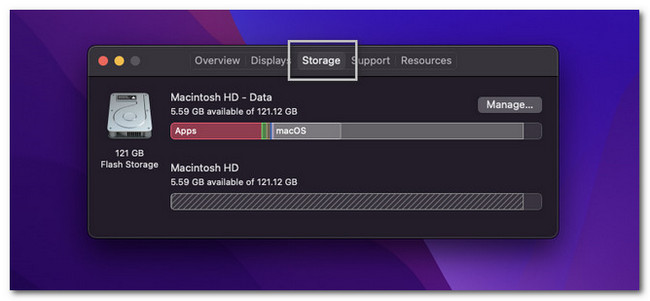
第 2 部分:如何使用 FoneLab Mac Sweep 檢查 Mac 上的內存
如果您更喜歡使用第三方工具來檢查 Mac 的內存,您可以使用 FoneLab Mac 掃描。 該軟件可以幫助您一鍵查看Mac的詳細狀態! 檢查將包括 Mac 的 CPU、內存和磁盤狀態。 該工具將以百分比列出其狀態。

使用 FoneLab Mac Sweep,您將清除系統、電子郵件、照片、iTunes 垃圾文件以釋放 Mac 上的空間。
- 管理相似的照片和重複的文件。
- 輕鬆向您展示 Mac 的詳細狀態。
- 清空垃圾桶以獲得更多存儲空間。
此外,該工具還可以清潔和 釋放 Mac 上的空間。 它可以 清空 Mac 的垃圾箱 一鍵點擊。 此外,該軟件在掃描您的 Mac 後將管理重複的照片和文件。 另外,這個工具還可以 優化您的Mac 在幾秒鐘內。
如果要使用 FoneLab Mac 掃描,請按照以下詳細步驟操作。
步驟 1請在您的 Mac 上下載該軟件。 為此,請訪問該工具的官方網站並勾選 免費下載 按鈕。 等待下載過程結束。 之後,單擊右上角下載的文件。 然後將其拖到應用程序文件夾中。 計算機將自動啟動軟件。
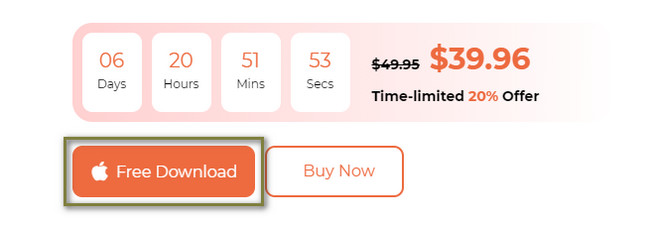
步驟 2您將在中心看到該軟件的 3 個功能。 它包括狀態、清理器和工具包圖標。 您只需點擊 Status 主界面左側的按鈕。
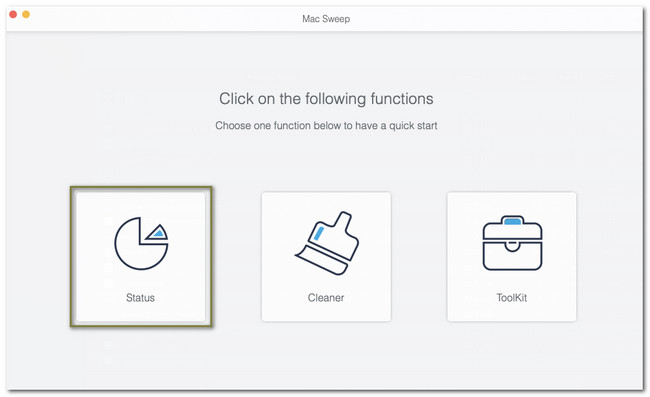
步驟 3之後,該工具將向您顯示計算機的 CPU、內存和磁盤的狀態。 您將看到計算機性能的每個類別的百分比。 在 CPU 類別下,您將看到空閒、用戶、系統和良好部分。 您將在“內存”部分中看到“免費”、“活動”、“非活動”、“有線”和“壓縮”類別。
注意:您還將看到“磁盤”類別。 其下方是“其他”、“應用程序”、“可用”和“備份”部分。
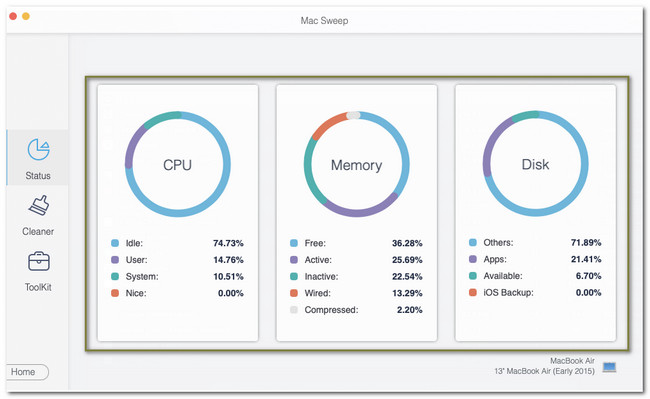
此外,你可以 釋放一些空間 如果您的 Mac 上沒有足夠的空間。 請點擊 首頁 按鈕返回上一屏幕。 之後,您只需點擊 清潔器 or 工具包 部分來做到這一點。 之後,根據要刪除的數據選擇要使用的工具。
該軟件將指導您完成該軟件其他功能的每個流程。 您只需正確閱讀並仔細遵循說明即可獲得最佳效果。
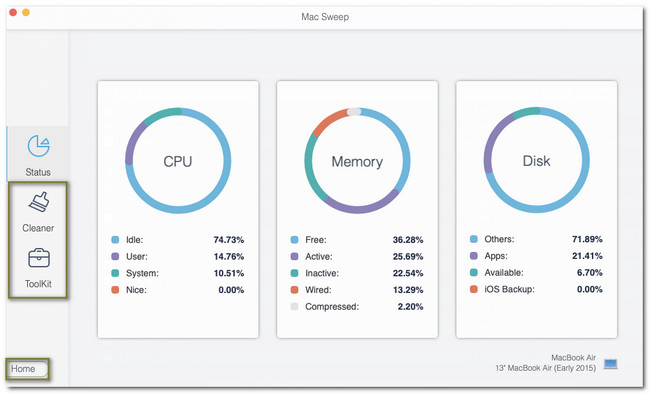
第 3 部分:如何通過活動監視器檢查 Mac 上的內存
Mac 有一個預安裝的活動監視器工具,您可以使用它來檢查其內存。 這個工具的好處是它會向您顯示使用 Mac 內存和緩存的程序列表。 此外,這個預裝工具將允許您查看其他程序在您的 Mac 上使用的磁盤、網絡和能源使用情況。
如果您想使用活動監視器檢查Mac的內存,請按照下面的詳細教程進行操作。
請通過 Mac 的底座找到 Launchpad。 之後,輸入 活動監視器。 請雙擊該工具來啟動它。 看到程序的第一個界面後,請單擊 記憶體應用 頂部的按鈕。
注意:您將看到消耗 Mac 內存的程序。 您將在主界面底部看到Mac內存的整個狀態。
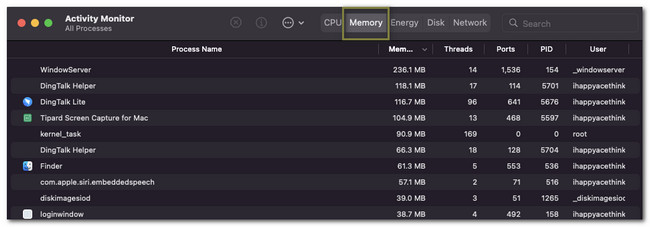
第 4 部分:有關如何在 Mac 上檢查內存的常見問題解答
1.內存和CPU是一樣的嗎?
不。CPU 和內存不一樣。 CPU 是 中央處理器 提供計算機所需的處理能力和指令的 Mac。 而當你說內存時,它被稱為計算機的數據存儲空間,用於存儲多種數據和程序。
2.RAM和內存一樣嗎?
可能很多人對 RAM 和內存感到困惑。 有些人可能認為這兩個是相同的,因為它們都存儲數據。 如果你是其中之一,那你就錯了。 當您使用 RAM 時,它負責保存計算機運行時存儲的臨時數據。 但內存是存儲永久數據的內存,一旦不運行,這些數據就會從數據中刪除。
我們希望您檢查 Mac 內存的過程順利。 如果您對 Mac 有更多疑問,請告訴我們。 我們將很榮幸為您提供幫助。 另外,請不要忘記使用 FoneLab Mac 掃描。 它具有可以檢查 Mac 當前狀態並釋放一些空間的功能。 如果您想了解有關此工具的更多信息,請立即將其下載到您的計算機上!

使用 FoneLab Mac Sweep,您將清除系統、電子郵件、照片、iTunes 垃圾文件以釋放 Mac 上的空間。
- 管理相似的照片和重複的文件。
- 輕鬆向您展示 Mac 的詳細狀態。
- 清空垃圾桶以獲得更多存儲空間。
